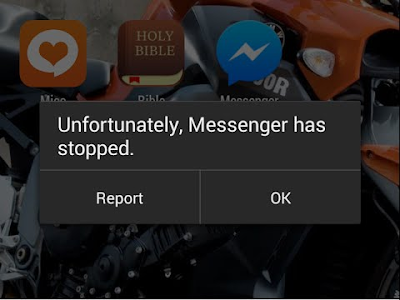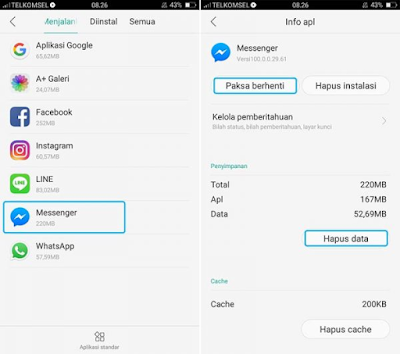Bagaimana cara mengatasi dan memperbaiki messenger yang tidak bisa dibuka di hp android? Biasanya ketika masalah ini muncul sering tampil pesan error seperti "Sayangnya Messenger telah berhenti" atau “Unfortunately Messenger Has Stopped” yang membuat kenapa messenger tidak bisa mengirim pesan dan selalu force close / tertutup sendirinya.
Messenger merupakan aplikasi android yang bertujuan untuk mengirim pesan singkat / chatting yang dimana aplikasi ini dikembangkan oleh Facebook. Manfaat Aplikasi messenger facebook ini untuk memudahkan pengguna facebook di dalam bertukar pesan singkat bersama pacar, sahabat, teman maupun kerabat. Keunggulan aplikasi messenger ketimbang aplikasi chatting lainnya seperti bbm ialah aplikasinya yang ringan dan easy use.
Namun perkembangan sebuah aplikasi pastinya pernah mengalami masalah seperti bug / kerusakan sistem. Belakangan ini sering pengguna aplikasi facebook messenger menanyakan cara mengatasi messenger berhenti secara tiba-tiba, maka disini kami akan memberikan tips cara memperbaiki messenger error “Unfortunately Messenger Has Stopped”.
Lantas bagaimana cara mengatasi messenger error yang tidak bisa dibuka dan mengeluarkan pesan error “Unfortunately Messenger Has Stopped” atau "Sayangnya Messenger telah berhenti"? Nah mari kita simak pada ulasan berikut ini?
Cara Memperbaiki Messenger yang Tidak Bisa Dibuka di Android
Nah sebelum kita tutorial, sebaiknya kita mengetahui apa penyebab messenger error dan kenapa facebook messenger tidak bisa dibuka di android. Penyebab mengenai kenapa aplikasi Messenger yang memunculkan pesan pop up tanda error bisa bermacam – macam, utamanya karena file sampah yang menumpuk terlalu banyak. Hal seperti ini memang bisa terjadi pada banyak perangkat Android seperti OPPO, Lenovo, Asus Zenfone, Xiaomi, Samsung, HTC, LG, Motorola, Axioo, Advan, Polytron, Panasonic, Vivo, Huawei, dan perangkat Android lainnya. Untuk cara memperbaiki dan mengatasinya simak langkah-langkah berikut ini.
1. Mengatasi Error dengan Menghapus cache data Aplikasi Facebook Messenger
Cara pertama yang bisa anda lakukan adalah Membersihkan File Sampah pada aplikasi facebook messenger di hp Android. Terkadang, file sampah yang terlalu banyak menumpuk pada memori membuat jalannya aplikasi terasa lebih lambat/ lemot dan akhirnya aplikasi tidak bisa dibuka kemudian memunculkan pesan error seperti "Sayangnya messenger telah berhenti". Untuk menghapus cache data pada aplikasi messenger bisa kita lakukan tanpa aplikasi maupun dengan menggunakan aplikasi cleaner. Untuk caranya, silahkan anda ikuti langkah – langkahnya berikut ini.
Buka menu Pengaturan » Setelan Tambahan » Manajemen Aplikasi » Cari “Messenger” » Kemudian tap “Hapus Cache”
2. Hentikan Paksa dan Hapus data FB messenger
Jika cara pertama tidak berhasil maka cobalah dengan cara kedua menghilangkan pesan error “Unfortunately Messenger Has Stopped” dengan cara menghentikan paksa dan menghapus data aplikasi messenger. Cara ini akan membuat aplikasi messenger bersih dari data yang bersifat sementara seperti history, file cache, basis data, temporary, dan lainnya. Terkadang, cara ini ampuh dalam mengatasi aplikasi yang error atau macet. Dan untuk melakukannya, silahkan anda ikuti langkah – langkahnya dibawah ini.
Buka menu Pengaturan » Setelan Tambahan » Manajemen Aplikasi » Cari “Messenger” » Kemudian tap “Paksa Berhenti” dan “Hapus Data”.
Baca juga: 10+ Cara Mengatasi Facebook Lite Tidak Bisa Dibuka Anti Ribet!
3. Install ulang aplikasi Facebook Messenger
Jika kedua cara diatas tidak berhasil mengatasi aplikasi messenger yang muncul pesan error, maka sebaiknya anda uninstall atau hapus aplikasi Messenger tersebut dan kemudian ganti dengan yang baru. Menghapus aplikasi Messenger juga harus dibarengi dengan menghapus file sampah dan restart smartphone. Hal ini anda lakukan supaya data instalasi bersih secara total. Dan untuk mendapatkan aplikasi Messenger kembali, anda harus mengunduh secara langsung dari Google Play Store. Untuk menghapus aplikasi, silahkan anda ikuti langkah – langkahnya dibawah ini.
Buka menu Pengaturan » Setelan Tambahan » Manajemen Aplikasi » Cari “Messenger” » Kemudian tap “Hapus Instalasi”.
Baca juga: Cara Memperbaiki Sayangnya Facebook Lite Telah Berhenti di Hp Android
Demikianlah sedikit singkat ulasan mengenai solusi cara memperbaiki dan mengatasi messenger error "Sayangnya Messenger telah berhenti". Semoga bermanfaat dan selamat mencoba.